Kadar koli je vaš računalnik povezan z ethernetno povezavo, to je žično povezavo, se vaš sistem samodejno poveže s to žično ethernet povezavo. Toda Wi-Fi se ob preklopu na povezavo Ethernet ne izklopi. To bi povzročilo veliko izgubo energije. Če uporabljate prenosni računalnik, ki ni priključen, to zagotovo ni idealen scenarij.
Čeprav lahko vedno ročno izklopite Wi-Fi, ko ima Windows vgrajeno funkcijo za omogočanje oz onemogočite Wi-Fi glede na razpoložljivost Etherneta, zakaj se morate sploh truditi, da to storite ročno to?
V tem članku podrobno razložimo, kako lahko zelo enostavno konfigurirate svoj Windows 11 tako, da samodejno izklopi vaš Wi-Fi, če je vaš računalnik povezan s povezavo Ethernet. Ko je kabel Ethernet izključen, ta funkcija samodejno ponovno vklopi tudi Wi-Fi.
Samodejno izklopi Wi-Fi, ko je priključen ethernetni kabel
Korak 1: Pritisnite tipke Win in jaz skupaj za zagon Nastavitve aplikacijo.
V levo okno podokno, kliknite na Omrežje in internet. V desno okno podokno, se pomaknite navzdol in kliknite možnost Napredne omrežne nastavitve.
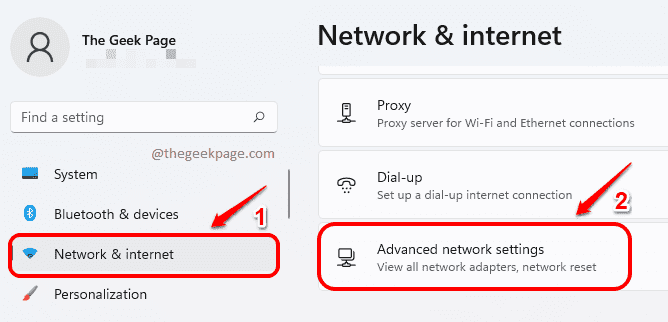
2. korak: v oknu Napredne omrežne nastavitve pod razdelkom Povezane nastavitve, kliknite na možnost Več možnosti omrežnega adapterja.
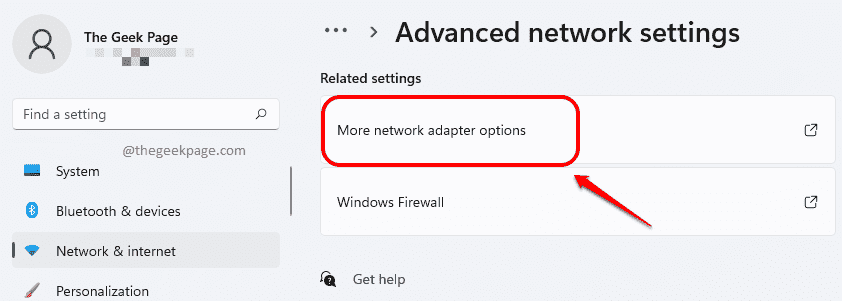
3. korak: Okno omrežne povezave bi se zdaj odprlo.
Tukaj moraš desni klik na vašem Wi-Fi povezava in nato kliknite na Lastnosti možnost.
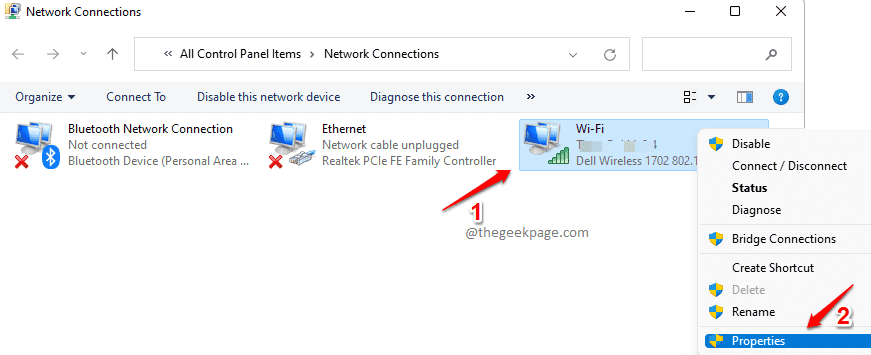
4. korak: V oknu Lastnosti Wi-Fi kliknite gumb Konfiguriraj pod Mreženje zavihek.
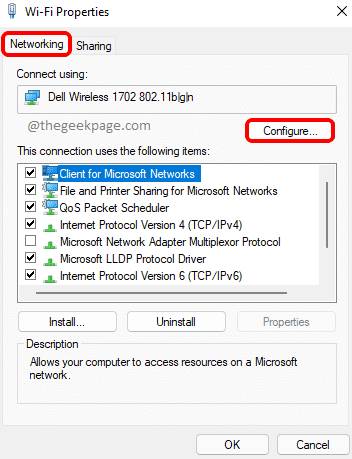
5. korak: V novem oknu, ki se odpre, kliknite na Napredno najprej zavihek.
Na voljo bo oddelek z imenom Lastnina. Kliknite na lastnino Onemogoči ob žični povezavi.
Kot naslednji, izberite Omogočeno možnost za spustni seznam z imenom vrednost.
Kliknite na v redu gumb, ko končate.
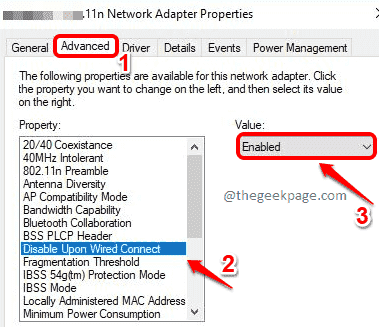
to je to. Kadar koli ste zdaj povezani z ethernetno povezavo prek kabla, bi se Wi-Fi samodejno izklopil in tako prihranil vašo baterijo.
Opomba: če nepremičnine ne najdete Onemogoči ob žični povezavi v 5. koraku pomeni, da vaš adapter Wi-Fi morda ne podpira te funkcije.
Upam, da se vam je članek zdel koristen.


